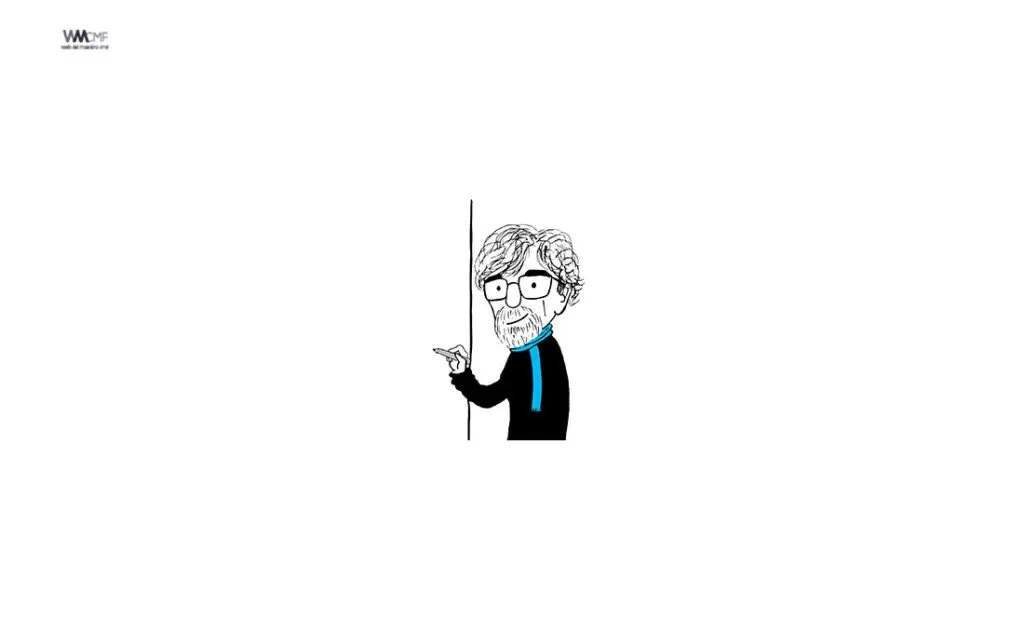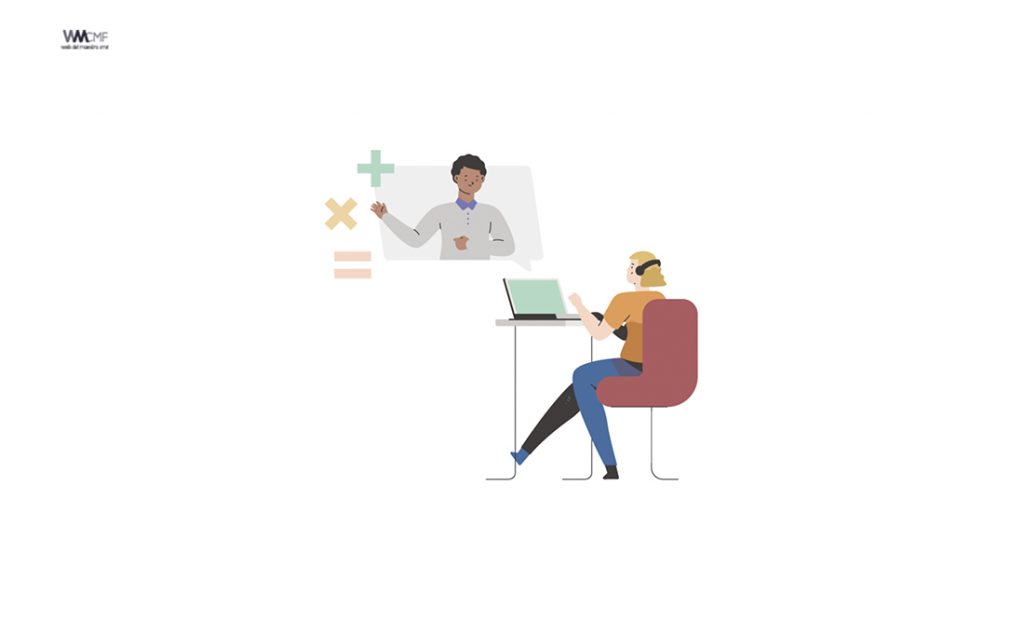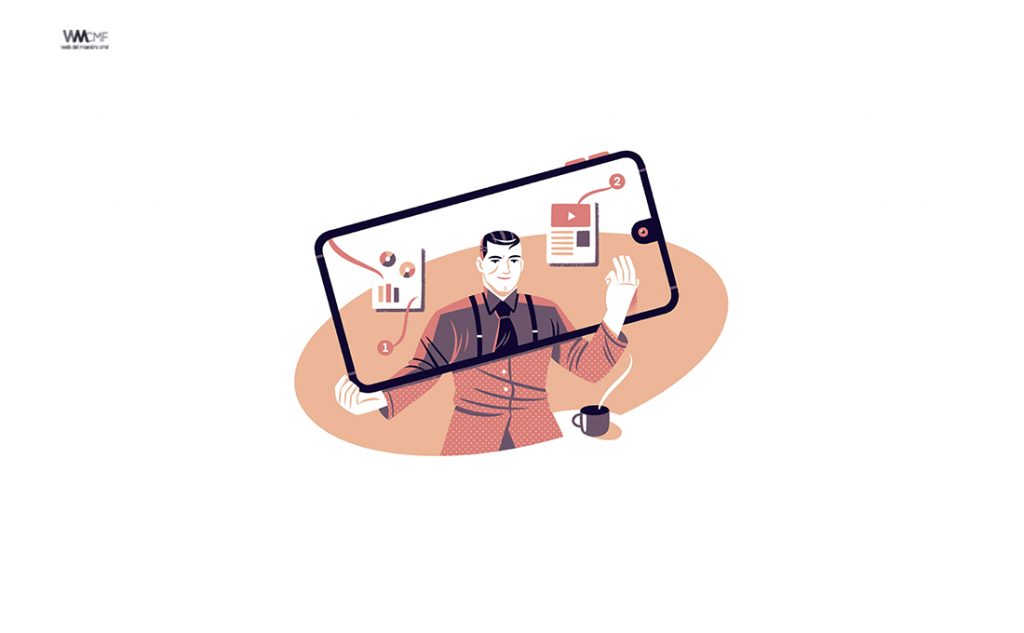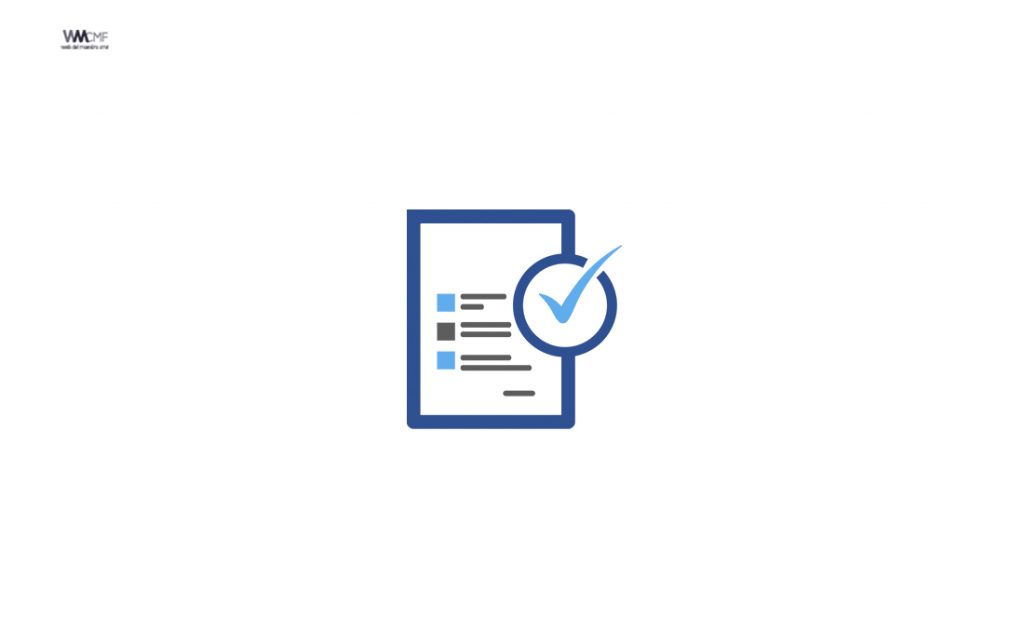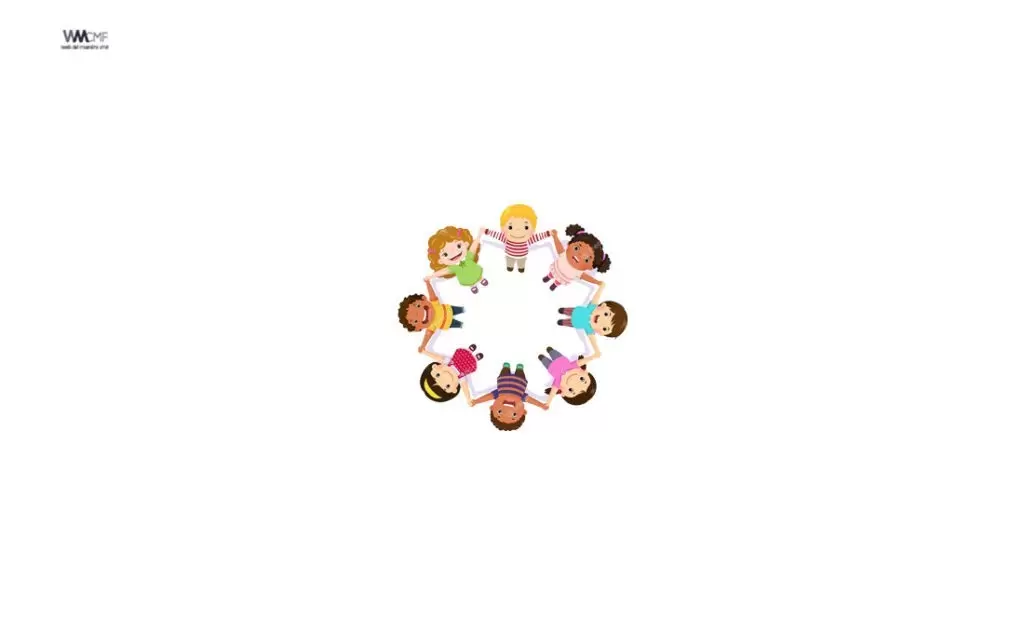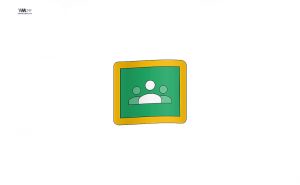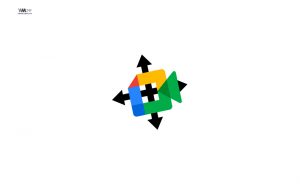En estos tiempos donde las clases a distancia se hicieron necesarias para apoyar a nuestros estudiantes, les traemos un tema esencial en el día a día de los Maestros, se trata de cómo crear y evaluar con Rúbricas a través de la plataforma de Google Classroom. Para explicarles este tema compartimos, únicamente con motivos educativos, dos materiales. Uno de ellos es el video publicado en la plataforma de YouTube por el usuario «EdTrainer Tv» donde explica claramente cómo podemos crear este material y para consolidar este tema también compartimos la explicación de la profesora Patricia Arcusa, que describe claramente cómo hacer esta tarea en aonialearning.com. Esperamos que el siguiente contenido les sea de utilidad.
En este video aprenderás a usar las rúbricas o guías de evaluación en Google Classroom. Las rúbricas son herramientas que ayudan a evaluar el proceso de aprendizaje del alumnado haciendo que los propios estudiantes también conozcan las expectativas de su trabajo; son un instrumento idóneo para evaluar competencias, seccionadas de forma gradual y operativa. El alumnado será evaluado de forma objetiva y coherente; mientras que el profesorado puede especificar qué espera del estudiante y cuáles son los criterios con los cuales se va a calificar un trabajo.
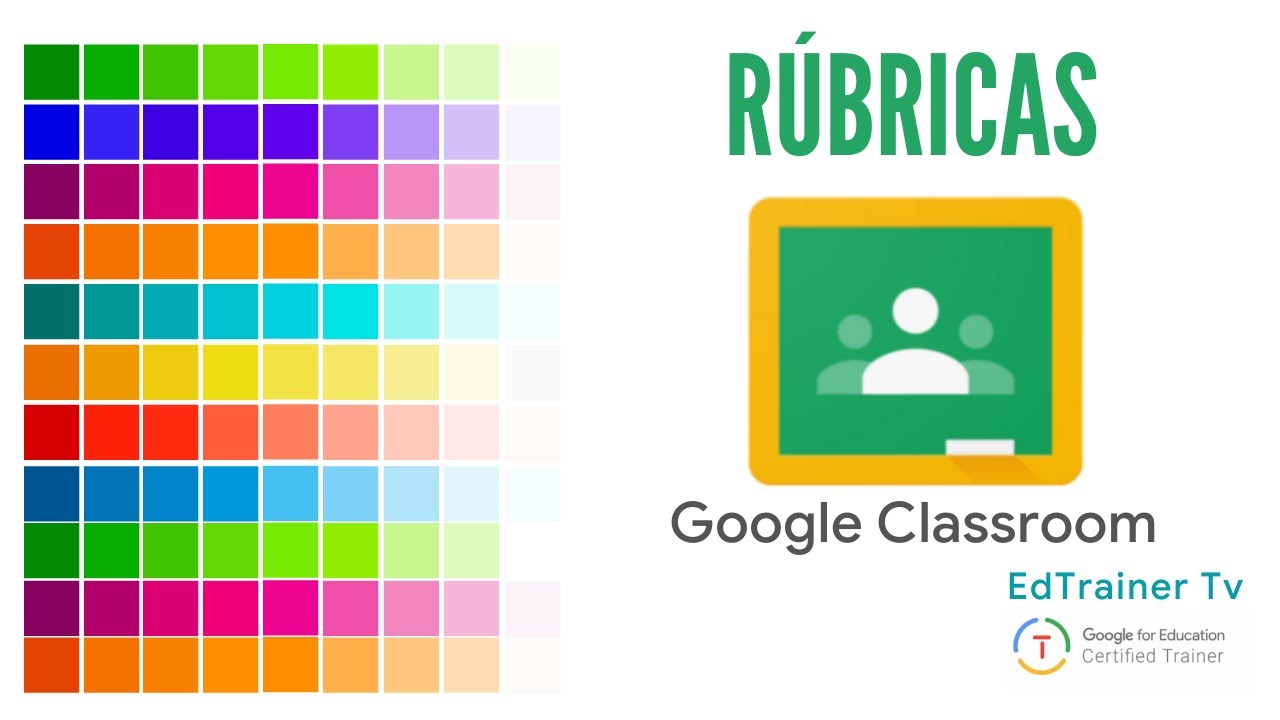
Contenidos
- Cómo crear una rúbrica en Classroom
- Descubrirás cuántos criterios y niveles se pueden crear por cada rúbrica
- Verás la rúbrica creada como profesor y desde la visión del alumno
- Aprenderás a corregir tareas usando la rúbrica creada
- Cada vez que creas una tarea, no será necesario crear una nueva rubrica, podrás reutilizar las que ya tengas creadas.
¿Cómo crear rúbricas en Google Classroom?
En primer lugar tienes que crear tu tarea como venías haciendo habitualmente, pero verás que la interfaz ha cambiado, con las nuevas funcionalidades aparece un menú a la derecha de la pantalla, en el que, además de elegir con quién queremos compartir la tarea tanto en la clase como en el listado de alumnos, podemos seleccionar la puntuación total sobre la que se va a evaluar, la fecha de entrega y el tema al que va asociada y el objeto de este artículo: la guía de evaluación.
En el desplegable de la guía de evaluación vamos a poder elegir entre tres posibilidades:
- Crear guía de evaluación
- Reutilizar la guía de evaluación
- Importar Hojas de cálculo
En esta ocasión nos centraremos en crear una guía de evaluación.
En primer lugar, tendremos que activar o desactivar el uso de puntuaciones. Si lo activamos, la suma de las puntuaciones de los criterios evaluados se realizará automáticamente.
En la primera caja definiremos el criterio a evaluar y en la segunda lo describiremos, si es pertinente.


En la siguiente caja, comenzamos a nivelar la consecución de los criterios de evaluación añadiendo la puntuación y la descripción correspondiente.
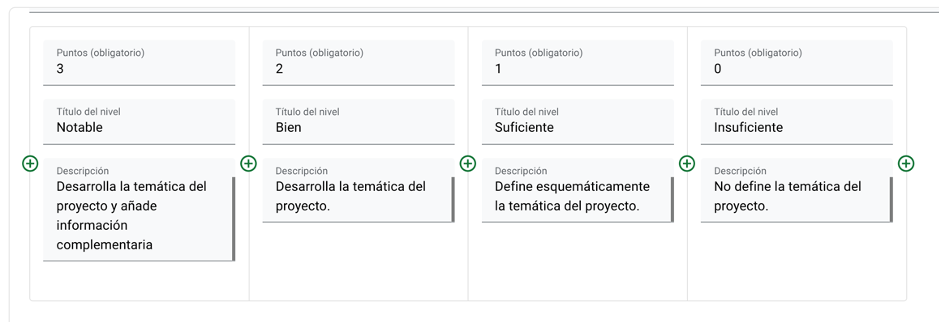
Por último, añadiremos tantos criterios como queramos evaluar:
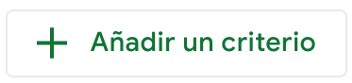
Una vez creada la rúbrica y enviada la tarea empezaremos a recibir entregas de tareas. A partir de este momento, ¿Cómo evaluamos?
Desde el panel de entregas de la tarea, primero seleccionamos al alumno que vamos a evaluar y una vez se abre el panel de su entrega, veremos los criterios de evaluación que habíamos definido. Seleccionaremos el nivel y automáticamente veremos cómo se suman las puntuaciones.
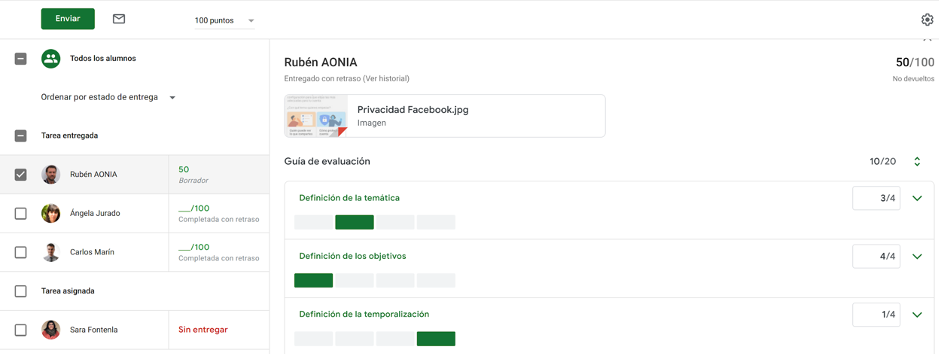
Añade los comentarios privados si lo requieres:

Para que el alumnado reciba la calificación, recuerda que tienes que devolver la tarea:
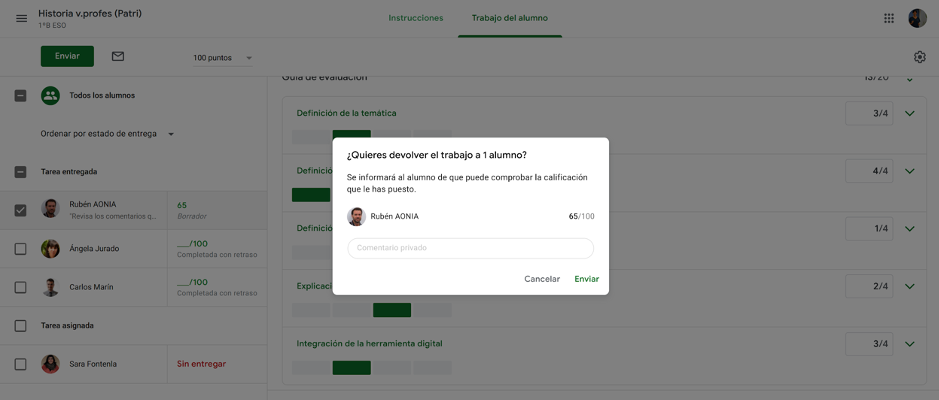
Además, las rúbricas creadas se pueden reutilizar en todas las tareas que crees a partir de su creación.
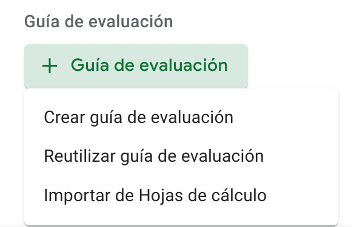
Anímate a crear tus propias rúbricas y utilízalas en la corrección de tus tareas. Si ya las tenías creadas en otros formatos, intégralas en tu Google Classroom para que la tarea de corrección sea más sencilla y centralizada.
Este contenido ha sido publicado originalmente por Aonia Learning y EdTrainer Tv
Recomendamos a la Comunidad Educativa Digital tener en cuenta que, el enlace y/o la carpeta en donde están alojados los libros, recursos y/o materiales, no es administrado por la Web del Maestro CMF, pueda ser que en cuestión de días (o según el tiempo transcurrido desde su publicación), los enlaces no funcionen y el material ya no se encuentre disponible. Gracias por su comprensión.
ENLACE DE LECTURA:
¡Comparte y así más docentes utilizarán estos recursos gratis! Muchas gracias.